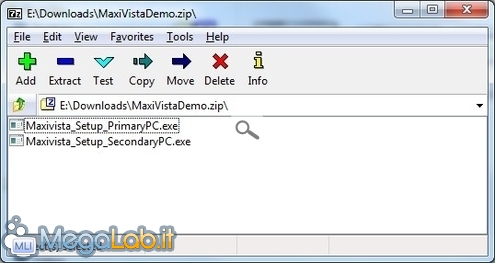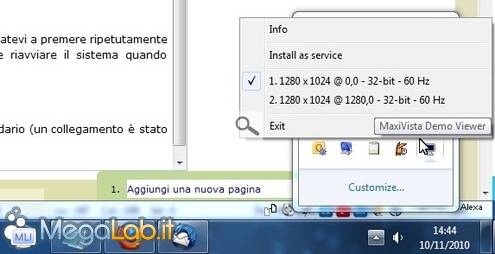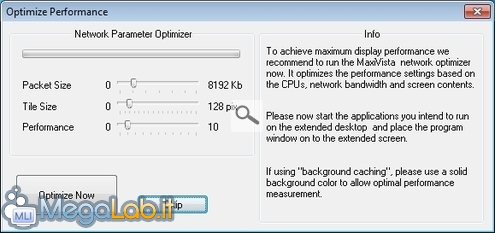Canali
Ultime news

Ultimi articoli
 Le ultime dal Forum |

Correlati TagPassa qui con il mouse e visualizza le istruzioni per utilizzare i tag!
Il pezzo che stai leggendo è stato pubblicato oltre un anno fa.
 La trattazione seguente è piuttosto datata. Sebbene questo non implichi automaticamente che quanto descritto abbia perso di validità, non è da escludere che la situazione si sia evoluta nel frattempo. Raccomandiamo quantomeno di proseguire la lettura contestualizzando il tutto nel periodo in cui è stato proposto. La trattazione seguente è piuttosto datata. Sebbene questo non implichi automaticamente che quanto descritto abbia perso di validità, non è da escludere che la situazione si sia evoluta nel frattempo. Raccomandiamo quantomeno di proseguire la lettura contestualizzando il tutto nel periodo in cui è stato proposto.
Nel corso dell'articolo "Dual-monitor: che cos'è e perché non dovresti più farne a meno" abbiamo mostrato gli enormi vantaggi che è possibile ottenere aggiungendo un secondo display alla nostra postazione di lavoro. In quella sede abbiamo evidenziato però alcuni pre-requisiti indispensabili che devono essere soddisfatti prima di poter ottimizzare la produttività in questo modo. Innanzitutto, è necessario acquistare un monitor secondario: sebbene il prezzo in sé sia alla portata di tutte le tasche, qualcuno potrebbe non essere ancora pronto ad investire un centinaio di euro senza prima aver provato con mano i vantaggi di questa soluzione. Non è possibile "riciclare" il monitor incorporato in un PC portatile allo scopo, proprio perché nessun modello è predisposto per accettare in ingresso un segnale che non sia quello proveniente dalla scheda video del notebook/netbook stesso.ver In secondo luogo, abbiamo visto che i possessori di PC mobili sono un pochino svantaggiati rispetto agli utenti di PC fissi quando si parla di dual-monitor "alla massima potenza": se infatti è molto semplice collegare un singolo display alla porta d'uscita in dotazione a pressoché qualsiasi portatile, da sfruttarsi in accoppiata al video integrato, non è possibile interfacciare i notebook/netbook a due display esterni contemporaneamente senza appoggiarsi ad un adattatore piuttosto costoso. MaxiVista alla riscossa!La soluzione a tutti questi problemi si chiama MaxiVista, un versatilissimo programma che permette di impiegare i monitor fisicamente collegati ad un altro PC sfruttando la rete locale (LAN) Grazie a MaxiVista, si aprono diversi scenari d'uso, fra i quali i più interessanti sono principalmente:
Per provare immediatamente il software è necessario disporre di almeno due computer "completi" (il PC fisso ed il notebook/netbook sono assolutamente appropriati allo scopo), già collegati in LAN tramite cavo oppure wireless. Non è necessario che i due montino la stessa versione di Windows, né che il numero di bit (32 o 64) sia il medesimo. Verificate tali condizioni, scaricate l'appropriata versione di MaxiVista (32 bit oppure 64 bit) sui PC e preparatevi all'installazione. Primario e secondarioMaxiVista lavora in termini di "Primary" e "Secondary" computer:
Ciò chiarito, capirete cosa fare con i due eseguibili proposti all'interno di ogni pacchetto: Maxivista_Setup_PrimaryPC.exe dovrà essere installato sul PC principale, mentre Maxivista_Setup_SecondaryPC.exe è destinato agli altri La procedura di setup non presenta passaggi particolarmente significativi: limitatevi a premere ripetutamente Avanti, accettare la licenza d'uso, specificare il percorso d'installazione e riavviare il sistema quando richiesto. In pochi istanti avrete concluso e sarete operativi. Usare MaxiVistaAd installazione terminata, lanciate il programma sul PC secondario (un collegamento è stato inserito per voi nel menu Start): confermate al firewall l'intenzione di permettere al programma di accedere alla rete e vi ritroverete con l'icona del "visualizzatore" nell'Area di notifica Spostatevi ora sul computer primario, lanciate il programma confermando al firewall che si tratta di un software fidato e, qualche "sfarfallamento" dell'immagine più tardi, dovreste essere operativi MaxiVista vi potrebbe chiedere di eseguire un test prestazionale utile ad ottimizzare automaticamente i parametri di configurazione: assicuratevi di posizionare una finestra ricca di testo (come una pagina web, o un documento di Word) su ognuno dei due display e quindi premete Optimize now A calibrazione terminata.... non v'è molto altro da aggiungere: in questa situazione, è come se vi trovaste a lavorare su una tradizionale postazione dual-monitor già predisposta per operare in modalità Estesa. Di conseguenza, potete spostare le finestre da un display all'altro, estendere lo sfondo del desktop, dotare l'area di lavoro secondaria di una propria Barra delle applicazioni o far sì che i filmati in Flash rimangano correttamente in fullscreen (per altri trucchi e suggerimenti in materia, si veda il tag "dual-monitor"). Segnala ad un amico |
- Unisciti a noi
- | Condizioni d'uso
- | Informativa privacy
- | La Redazione
- | Info
- | Pressroom
- | Contattaci
© Copyright 2025 BlazeMedia srl - P. IVA 14742231005
- Gen. pagina: 0.3 sec.
- | Utenti conn.: 148
- | Revisione 2.0.1
- | Numero query: 37
- | Tempo totale query: 0.04